ノードパソコンを使っていると、パソコン作業をする場所を変えたりすることがありますよね。
私もノートパソコンを家の中で移動して使ったり、屋外で使うこともあります。
そんな時に欲しいのが、パソコンを置ける机。
今回はパソコン作業に使えて、キャンプやバーベキューなどのアウトドアでも活躍できる『折りたたみテーブル』を自作してみたので、作り方をご紹介していきます。
- どこでもパソコン作業ができる机が欲しい。
- 収納するのに大きい机はいらない。
- 使わない時はしまっておきたい。
- コンパクトにしたいから折りたたみ式がいい。
- アウトドアで使えるコンパクトなテーブルが欲しい。
完成品がこちらになります。



脚を折りたたむことができるので、とてもコンパクトに収納することができます。
ノートパソコンを置く部分の角度調整ができるので、正しい姿勢で長時間の作業も楽にできるようになりました。
- 折りたたみができる脚の作り方
- 切り欠きを使った木材の組み方
- ジャンル問わず使えるコンパクトテーブルの作り方
つくる費用も安く済んだので、既製品を買うのもいいですが自分でつくったモノを使った方が愛着も持てていいですよ。
それでは作り方をご紹介していきます。
準備するもの
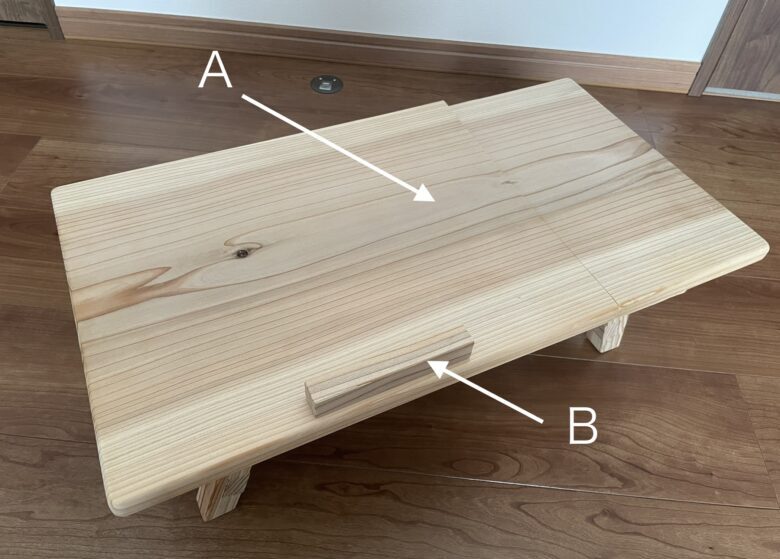
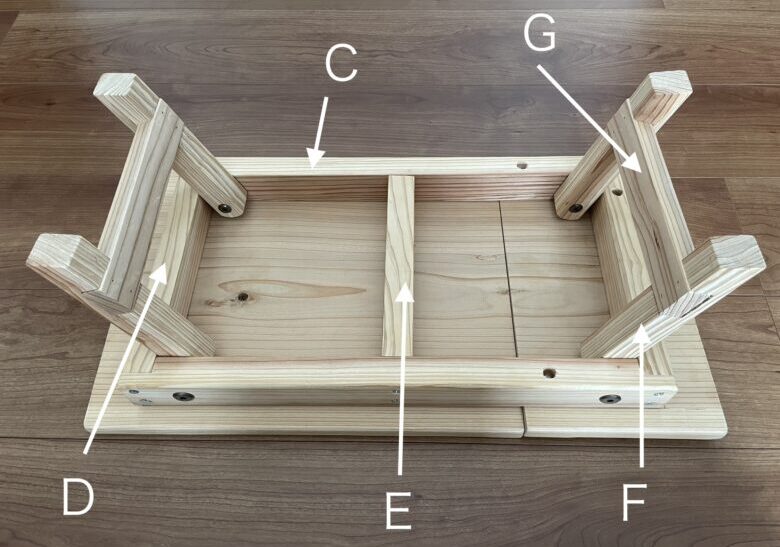
準備するもの【木材や資材】
まずは材料の調達ですね。
今回、私は全てスギ材でつくりました。
- 天板
A … 幅550mm × 奥行300mm × 厚さ20mm - ストッパー
B … 120mm(20mm × 20mm) - 木枠
C … 450mm(27mm × 42mm) 2本
D … 230mm(27mm × 42mm) 2本
E … 200mm(27mm × 42mm) 1本 - 脚
F … 180mm(27mm × 27mm) 4本
G … 195mm(18mm × 33mm) 2本
- ジョイントボルト 4本
- ジョイントナット 4個
- 蝶番 2個
私が実際に使った材料の寸法を記載していますが、ご自身のお好きなサイズで大丈夫です。
参考程度に載せているので、よければ参考にしてみてください。
準備するもの【電動工具や道具】
- 丸ノコ
- インパクトドライバー or ドリルドライバー
- トリマー
- サンダー
- 六角レンチ
- ノミ
- 差し金 or スコヤ
- ボンド
電動工具がなくても作ることはできますが、電動工具を使った方がクオリティも上がるのでまだ持っていないモノがあれば、これを機会に購入するのもいいかもしれませんね。
折りたたみローテーブルの作り方
準備できたので、作業に入っていきます。
詳しくお話していきますね。
必要な寸法にカット

木材をそれぞれ必要な寸法でカットしていきます。
ホームセンターのカットサービスを利用すれば、この工程は短縮できます。
私は天板以外はスライド丸ノコを使ってカットしていきました。
スライド丸ノコであれば、丸ノコより早く正確に切りやすいのでお勧めです。
スライド丸ノコのことを詳しく知りたい方は、こちらの『おすすめしたい電動工具スライド丸ノコ!使い方から調整方法ご紹介』を読んでみてください。
天板をカットして分割にする

天板を2つに分けて片方は動かせるようにしたいので、カットします。
「パソコン」と「マウスパッド」を置くスペースが必要になるので、ご自分のちょうどいいサイズでカットしてくださいね。

私の場合はパソコンを置く方が「380mm」、マウスを置く方が「170mm」にしました。
切り欠き加工で木枠をつくる

切り欠きをして出来た木枠が、上の写真のモノになります。
普通にビスの固定でも大丈夫ですが、ちょっと工夫して作ってみました。
木枠作り【其の①】

このように端を切り欠いて固定していきます。
丸ノコの刃の深さを15mmに合わせて、C材2本の両端に加工します。
切り欠き加工や相欠きの詳しい方法については、こちらの記事でご紹介しているのでぜひチェックしてみてください。

まずは墨付けします。
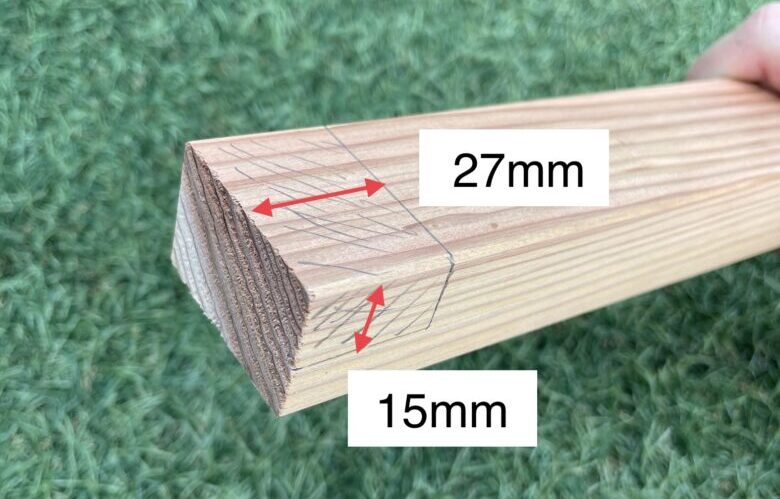
27mm幅の木材を組み合わせるので、端から27mmの位置と、切り欠く深さ15mmの位置に印をつけます。

そして丸ノコで複数の溝をつくり、残っている部分を折っていきます。
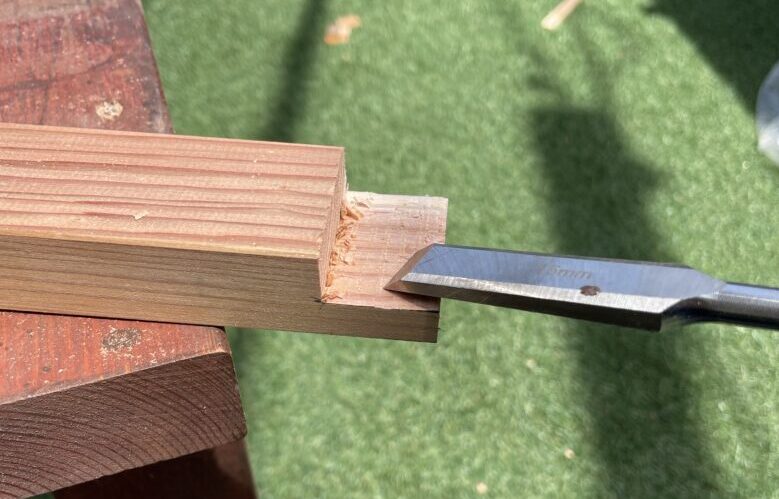
ノミを使い加工した箇所を整え、切り欠き加工ができたら、ボンドで固定します。

この時に注意しなければならないのが、直角で固定すること。
これ結構大事なことなので、よく確認してくださいね。
正確に切り欠き出来ていれば90度でますが、そうでなければ調整しましょう。

90度で組めていなかったら、この後の工程で苦労しちゃうから、ちゃんと確認してね!



直角に組めるか不安な時は、コーナークランプを使うとやりやすいぞ!
木枠作り【其の②】
ボンドで固定できたら、もう一度90度になっているか確認してビスで固定していきます。


ビス頭をきれいに納めたいので、皿取錐で皿取加工します。
皿取錐については、こちらの記事で紹介しているので参考にしてみてください。


埋木するとさらに見た目よくなりますが、今回は埋木せずにいきます。
皿取錐と埋木錐を持っていると作品の見た目も良くなるので、まだ持っていない方はぜひ検討してみてください。
皿取錐で下穴もあいているので、ビスで固定します。
皿取錐を使わない場合は、下穴だけは必ずあけてビス留めしてください。
下穴をあけずビスを打つと、木割れの原因になったりするので注意してくださいね。
木枠作り【其の③】


上の写真のように、中心の木枠(E材)に天板の角度調整ができる細工をしていきます。
溝に木の切れ端をはめて、天板を支える仕組みです。


E材の数ヵ所に、切れ込みを入れます。
とくに溝の位置を決めていませんでしたが、今回はだいたいの位置に15mm間隔で5箇所つくりました。


細工ができたら、先ほどつくった木枠の中心にビスで固定して、木枠の完成です。
折りたたみ式の脚を製作


今回のパソコンデスク作りで、一番の要である脚の製作です。
作り出す前に詳しくご説明すると、脚は折りたたみ式であるため、木枠の中に収まるように作っていかなければなりません。


木枠の内寸が「200mm ×185mm」なので、それより若干小さめに脚を作らなければ、折りたたみする際に木枠に干渉してしまいます。
最初の準備編でカットした寸法を記載していますが、木枠の内寸より『-5mm』で作っています。



「木枠内寸185mm」に対して、「F材を180mm」
「木枠内寸200mm」に対して、「G材を195mm」
で準備しているよ!
脚は長さが少しでも違うとガタついてしまうので、正確にカットしてください。
折りたたみ式の脚作り【其の①】


脚に角度をつけたいので、今回は『22度』でカットします。
私はスライド丸ノコを使ってカットしましたが、普通にカットするとF材4本の長さがそれぞれ誤差が出てしまいます。
そこでめちゃくちゃ簡単な対策でカットしたので、参考にしてみてください。


まずスライド丸ノコの角度調整します。
先ほどお話した『22度』に設定します。


次に端材を使って、奥のフェンス部分に当て、フェンスに対して端材の直角を確認したらクランプで固定します。


あとはカットする脚(F材)を端材にしっかり当てて、4本全てカットします。
たったこれだけでカットする複数の木材を、正確に同じ位置・同じ長さでカットすることができます。
折りたたみ式の脚作り【其の②】
次に、このままだと折りたたみ時に脚が天板に干渉してしまうので、先ほど22度にカットした反対の端を丸くしてやる必要があります。


コンパスがあれば一番正確に円を描けますが、なければスプレー缶などの丸みを利用して墨線を引きます。


あとは大まかにカットしてサンダーで研磨するか、ノコヤスリで削ると加工できます。
私はサンダーで地道に研磨しましたが、ノコヤスリの方が簡単で早くできるみたいですね。
この丸くする加工を、脚となるF材4本全ておこないます。
折りたたみ式の脚作り【其の③】


脚を安定するのに、補強となるG材を取り付けます。
それほど重い物を載せることがないので、さほど強度はいらないんですが切り欠いて、はめ込むことにしました。
木枠と同じように加工していきます。


脚となるF材に、G材をはめ込む溝を加工しました。
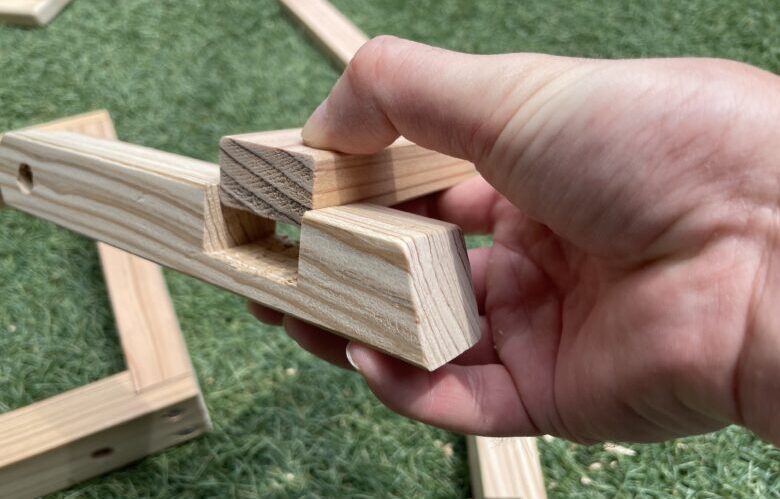
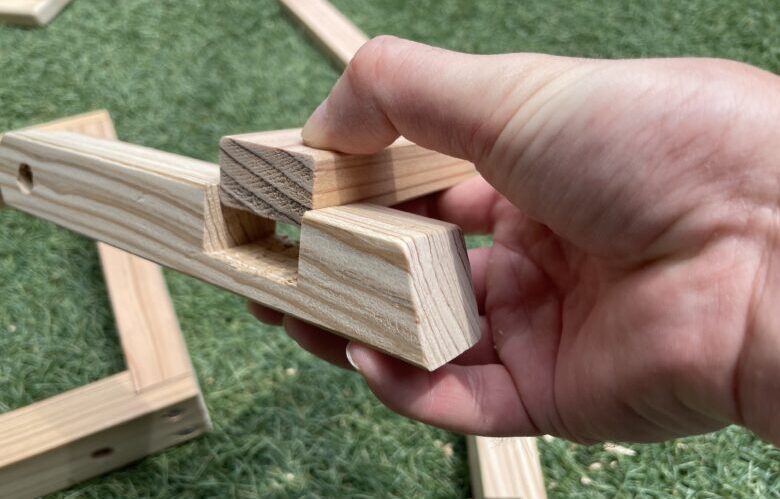
加工した箇所にボンドを塗り、G材をはめ込みます。
押し込んで入るくらいがちょうどいいですが、抜けるほど緩い場合はビス留めもしておきます。
天板のストッパー製作


ノートパソコンを支えるストッパーの製作です。
取り外せるようにダボを使ってストッパーを固定する方法にします。


既製品のダボを使ってもよかったんですが、廃材を利用して自分で作ることにしました。
埋木錐で廃材に埋木をつくります。
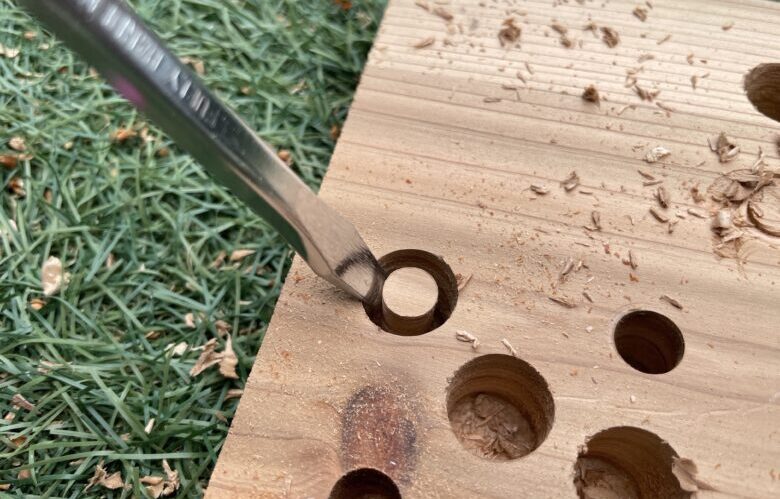
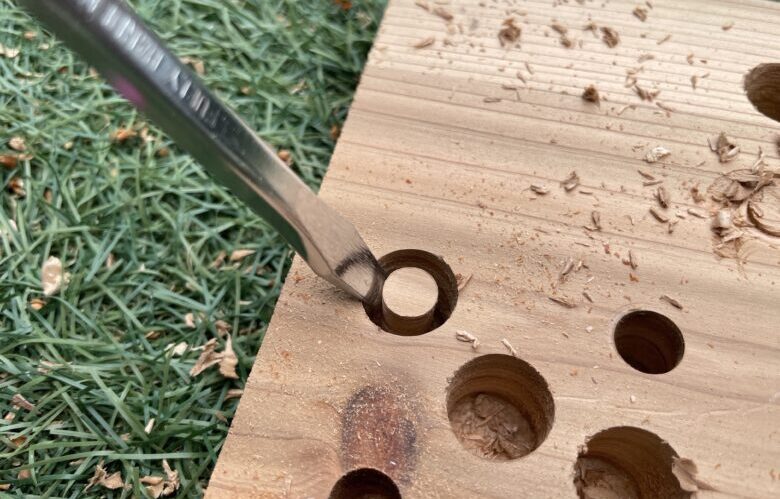
そこにマイナスドライバーを突っ込んで、埋木を折ります。


同じことをして、全部で2つ作ります。


ダボの径が9mmなので、天板とストッパー(B材)に2つずつ10mmの穴をあけます。



貫通させないように注意してね。
穴の深さはダボの半分くらいでいいよ。


ストッパー側に、ボンドでダボを固定します。
これで、ストッパーの付け外しが可能になりました。
仕上げ【面取りとサンディング】


トリマーで天板、木枠、脚を面取りしていきます。


天板は外側だけをトリマーで面取りします。
2つの天板の間部分をトリマーで面取りするとフラットではなくなってしまうので、紙ヤスリで軽く面取りする程度にします。


木枠も天板に固定する側は軽く面取りしておけばいいので、反対側だけをトリマーで面取りします。


面取りができたら、サンダーで研磨していきます。
私は「#120 → #240 → #400」でかけました。
組み立て
木枠と折りたたみ式の脚を取り付ける
木枠と脚を組み立てていきます。
普通に組み立てるだけでは折りたたみができないので、ここであるアイテムを使います。
- ジョイントボルト M6 × 50mm
- ジョイントナット M6 × 12mm
このボルトを使うことで脚のスライドができるようになります。
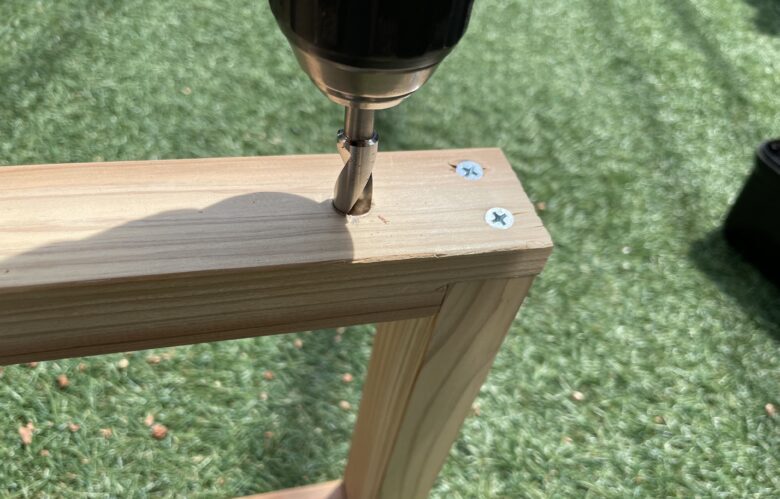
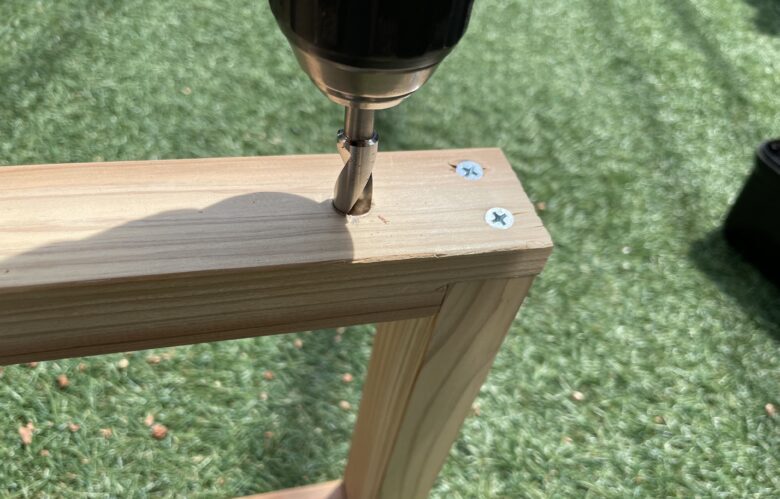
木枠と脚に、10mmの穴をあけていきます。
穴あけ位置は下の写真のとおり。
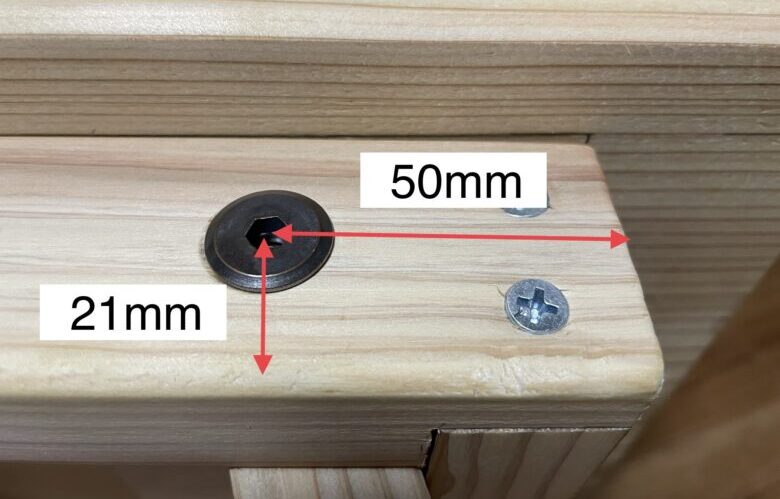
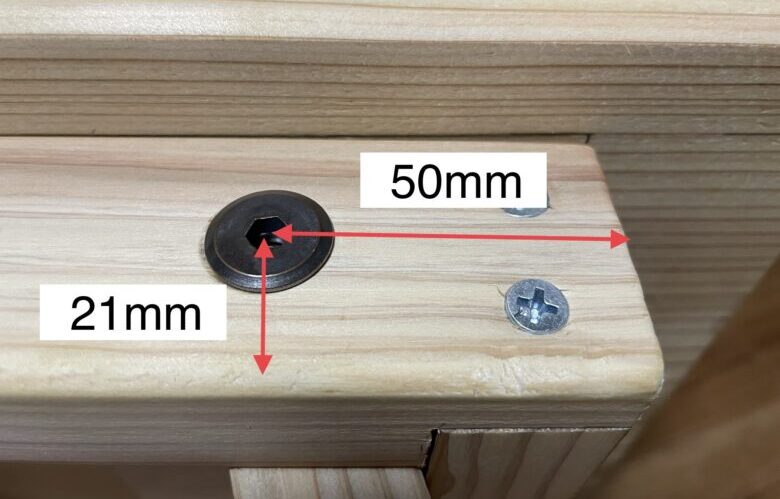
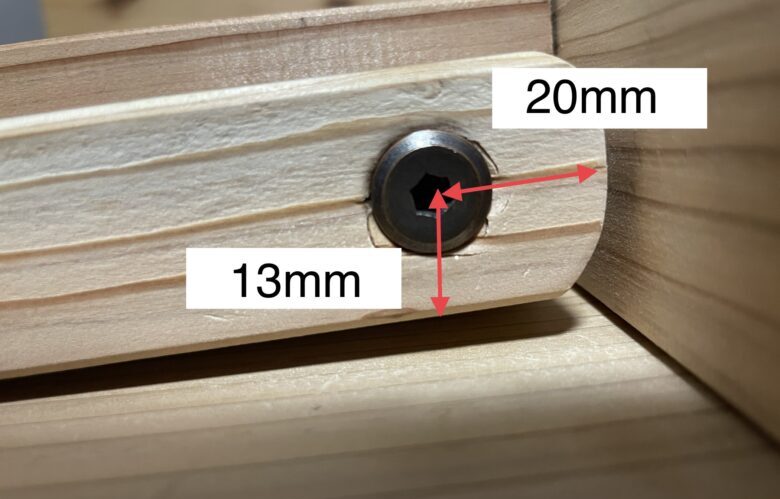
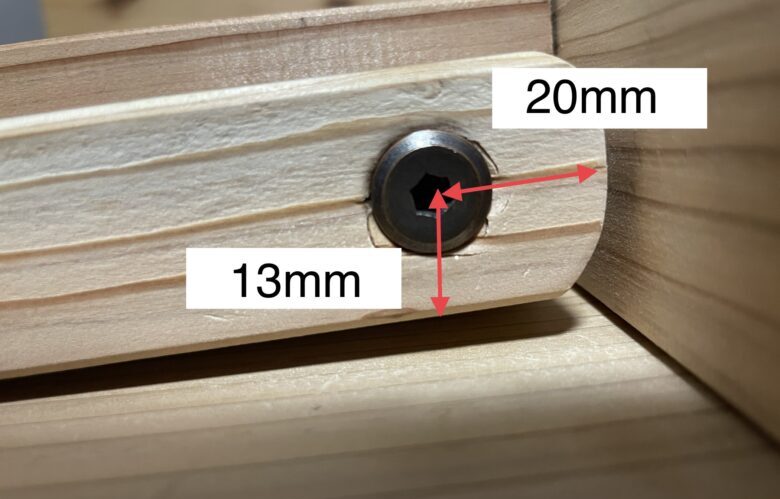
木枠は端から50mmで中心の21mm、脚は端から20mmで約中心の13mmを中心に穴あけしています。
使ったドリルは以前の記事で紹介した竹用ドリルですが、やはり穴あけした跡がすごくキレイです。
普通の木工ドリルと竹用ドリルの違いを解説した記事もあります。
こちらを読んでもらえれば、どれだけ優れているか分かってもらえるはずなので、ぜひチェックしてみてください。


今回は径10mmのドリルを使いましたが、使うボルトのサイズに合わせて径を変えてくださいね。


あけた穴にジョイントボルトとジョイントナットを差し込み、六角レンチで固定します。
これで木枠と脚の取り付けは完了です。
天板と木枠・脚を取り付ける
いよいよ最後の作業です。


ノートパソコンを置く方は上下に動くようにするので蝶番で固定、マウスを置く方はビスで固定します。
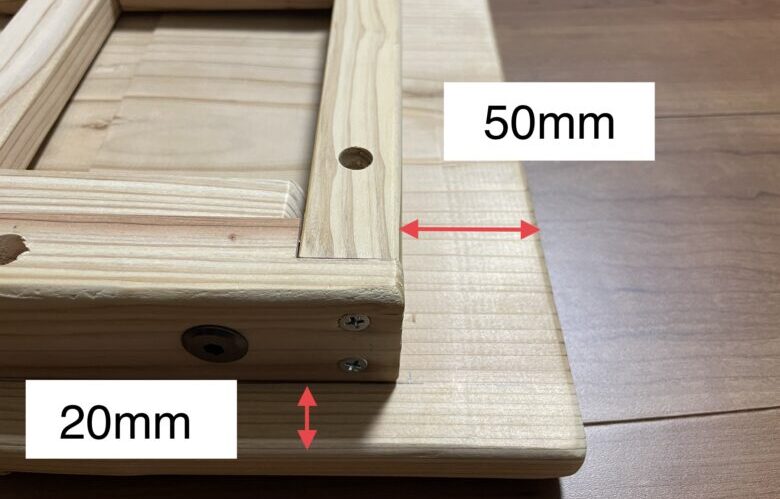
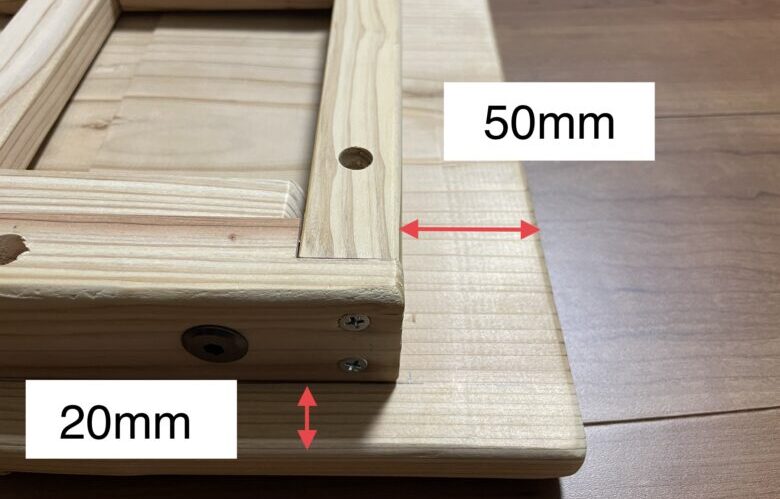
まずは、天板を固定する位置を決めます。
今回は前後を端から20mm、横を端から50mmにしました。


位置が決まったら、マウス側の天板を固定していきます。
ビス打ちする箇所に、竹用ドリルで深さ10mmで穴をあけていきます。


その穴の中心に、下穴錐で下穴をあけます。


先ほどの天板の位置と木枠の位置を合わせて、穴あけした4か所からビスを打ち込み固定します。


次にパソコン側の天板を、蝶番で取り付けます。
こちら側も、天板と木枠の位置を調整しながら固定します。
蝶番の取り付けには、「センター一発」があると便利です。
蝶番の穴のド真ん中に穴をあけないとビスを締めた時に、蝶番が動くことがありませんか?
この「センター一発」があると、名前のとおり一発で中心に下穴をあけられ、簡単に固定することができます。
ここで注意点が一つ。


1mmもしくは2mmほどの厚みのモノを、天板の間に挟んで蝶番を取り付けます。
互いの天板を寄せて固定すると、天板を上下する時に干渉してしまいます。
今回は厚紙を挟んでいますが、こうすることで最初に固定した天板に対して、平行に取り付けることができます。


最後に天板を支える木片を用意して完成です。
まとめ


いかがでしたか?
切り欠き加工でちょっと手間がかかってますが、ビスで固定するだけならそれほど難しくないDIYだと思います。


家のどこでも屋外のどこでもパソコン作業がすることができ、さらに角度がついたことでとてもラクになりました。
他にもキャンプやBBQなどのアウトドアでも十分使うことができるので、折りたたみ式テーブルをつくるメリットは大きいと思います。
ぜひ皆さんも作ってみてください。
それでは皆さま、ご安全に。















コメント